Nessuno nei suoi sogni più sfrenati può pensare a un BSOD (Blue Screen of Death) che colpisce il proprio sistema Windows. È uno degli errori più temuti da incontrare e alcune volte anche la fine del tuo sistema. Uno di questi errori è l'errore Blue Screen of Death "VIDEO_TDR_FAILURE"su Windows 10.
Ogni volta che vedi questo errore, il tuo computer continua a riavviarsi con il messaggio di errore che compare ogni volta impedendo al tuo computer di avviarsi normalmente. Il motivo principale alla base di questo errore è un driver della scheda grafica corrotto o obsoleto. Tuttavia, potresti anche visualizzare questo errore quando troppi programmi sono in esecuzione in background o a causa di un riavvio improvviso. Qualunque sia la ragione, è spaventoso.
Fortunatamente, abbiamo un paio di correzioni per te che possono aiutarti a eliminare questo errore. Vediamo come.
*Nota - Assicurati di avvia in modalità provvisoria per procedere con i metodi seguenti.
Metodo 1: tramite il prompt dei comandi
Passo 1: Navigare verso Inizio e nella casella di ricerca, digita cmd.
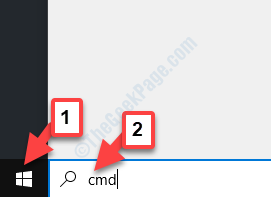
Passo 2: Fare clic con il tasto destro sul risultato e selezionare and Esegui come amministratore dal menu di scelta rapida.

Passaggio 3: si apre il Prompt dei comandi in modalità amministratore. Ora copia il comando seguente e incollalo nel Cprompt di comando finestra. Colpire accedere:
powercfg -h spento

Ora puoi riavviare il computer e non dovresti più vedere l'errore.
Tuttavia, se riscontri ancora l'errore, segui il secondo metodo.
Metodo 2: tramite il pannello di controllo
Passo 1: premi il Vinci + R tasti sulla tastiera per aprire il Esegui comando.
Passo 2: Nel Esegui comando casella di ricerca, digitare powercfg.cpl e premi premi ok per aprire il Opzioni risparmio energia finestra in Pannello di controllo.

Passaggio 3: Nel Opzioni risparmio energia finestra, vai alla tua Piano selezionato e clicca per aprire Modifica le impostazioni del piano.
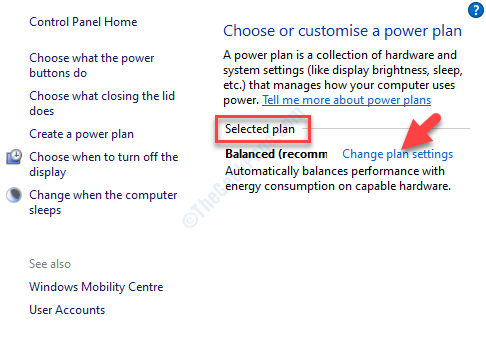
Passaggio 4: Quindi, fai clic su Modifica le impostazioni avanzate di alimentazione.
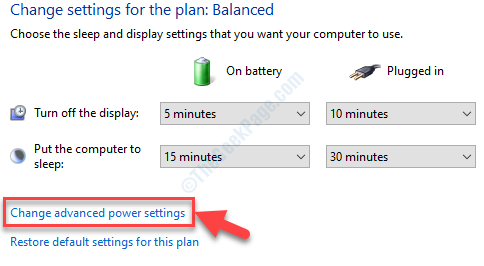
Passaggio 5: Si aprirà il Opzioni risparmio energia finestra di dialogo. Ora vai su Impostazioni dell'adattatore wireless ed espanderlo.
Quindi, espandi Risparmio energetico e seleziona Massimo risparmio energetico per entrambi A batteria e Connesso opzioni.
stampa Applicare poi ok per salvare le modifiche ed uscire.

Ora riavvia il PC e l'errore dovrebbe essere sparito. Se vedi ancora l'errore, prova il 3° metodo.
Metodo 3: aggiornando l'adattatore video
Passo 1: Fare clic con il tasto destro su Inizio e seleziona Gestore dispositivi dal menù.

Passo 2: Nel Gestore dispositivi finestra, individuare Adattatori per display ed espanderlo.
Fare clic con il pulsante destro del mouse sull'adattatore e selezionare Aggiorna driver.

Passaggio 3: Quindi, fai clic su Cerca automaticamente i driver.

Se sono disponibili driver più recenti, rileverà e si aggiornerà automaticamente, quindi lascia che completi il processo.
Ora riavvia il PC e dovresti vedere più l'errore e la schermata blu della morte.

![L'installazione ha interrotto l'errore Xbox One [GUIDA PASSO PER PASSO]](/f/f3255310e74e67e729fe5d68081ddd25.jpg?width=300&height=460)
